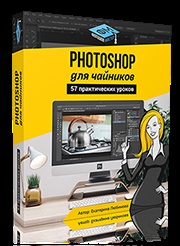


1. У новому документі з розміром 920 x 353 px використовуючи інструмент Type Tool (Інструмент «Горизонтальний текст» / Кнопка «T») я створив напис «Demiart» теплим помаранчевим кольором (# fe6c00). Нудний стандартний шрифт «Times New Roman» поміняв не дивлячись, на «Calisto MT» в 41 px. Так само непогано створити шар (ласкаво назвемо його «Фон») під текстом з таким кольором, що б він відтіняв наш текст. І найкраще в нашому випадку взяти чорний колір.
2. Створюємо новий шар ( «Світіння») і на ньому використовуючи інструмент Gradient Tool (Інструмент «Градієнт» / Кнопка «G») (з налаштуванням «Radial» (радіальний)) заливаємо невелику область від центру і практично до самого верху.
3. дублюємо шар «Світіння», у копії клацаємо по самій лівій кнопці у написи «Lock:» для замикання прозорості і міняємо колір заливки на білий. Щёкнув «Ctrl + T» і затиснувши «Alt + Shift» зменшуємо розмір кульки рази в півтора і зливаємо шар з білим кулькою зі слоём «Світіння» (Ctrl + E).
4. Завантажуємо виділення шару «Demiart» (Ctrl + Ліва Кнопка Миші на мініатюрі в панелі шарів). З обраним слоём «Світіння» клацаємо по значку «Add Layer Mask» (Додати шар маску). Слідом треба відщепнути ланцюг між картинкою і маскою і переключитися на картинку. Це важливо, можете спробувати перенести шар без цих дій і з ними для того що б побачити різницю.
5. Клацаємо по масці і йдемо через меню Filter - Other - Maximum (Фільтр - Інше - Максимум) і збільшуємо картинку на 3 px. Потім використовуємо через меню Filter - Blur - Gaussian Blur (Фільтр - Розумієте - Розумієте по Гауса) з радіусом в 4.0 px.
6. Натиснувши «Ctrl + T» і затиснувши «Alt + Shift» збільшуємо розмір маски на чуть-чуть. Потім, створюємо новий шар «СВЧ ткст» і на ньому використовуємо інструмент Gradient Tool (Інструмент «Градієнт» / Кнопка «G») (з параметром «Radial» (радіальний)) заливаємо невелику область від центру і практично до самого верху білим.
7. Міняємо режим накладення шару «СВЧ ткст» на Overlay (Перекриття) і пов'язуємо його з шаром «Світіння».
8. Викликаємо панель анімації «Window - Animation». Перетягуємо шари з градієнтами ( «СВЧ ткст» і «Світіння») в лівий кінець картинки. Створюємо копію кадру і перетягуємо ці ж самі верстви в правий кінець.
Примітка: в нових версіях анімація створюється в панелі Window - Timeline (Вікно - Шкала часу). Процес створення анімації на прикладі Photoshop CC ви можете подивитися в уроці - «Створення анімації в Photoshop CC».
9. Останній крок клацаємо «Tweens Animation Frames» (Створення проміжних кадрів) і ставимо значення на 23 кадру.
У всіх кадрах крім першого ставимо в часі «No Delay» (без затримки), в першому - 0,2 sec.
Зберігаємо в .gif (File - Save for Web) і насолоджуємося результатом.